win10禁用f1到f12热键的方法 win10f1到f12快捷键怎么关闭
更新时间:2023-05-17 14:56:17作者:zheng
在win10操作系统中,f1到f12热键都有自己的功能,但是有些用户想要将这些热键功能关闭,今天小编就给大家带来win10禁用f1到f12热键的方法,如果你刚好遇到这个问题,跟着小编一起来操作吧。
具体方法:
方法1:
1.直接按键盘的FN+ESC即可,如下图所示

方法2:
1.右键单击开始按钮,如下图所示

2.选择移动中心进入,如下图所示
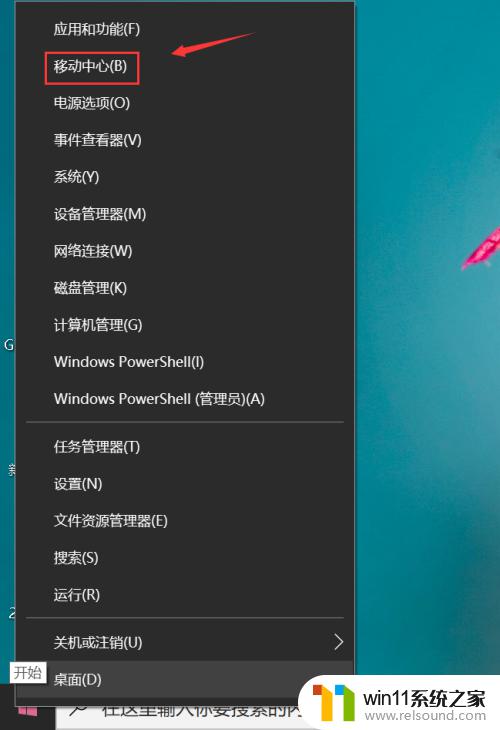
3.进入功能键选项,点击进行设置控制,如下图所示
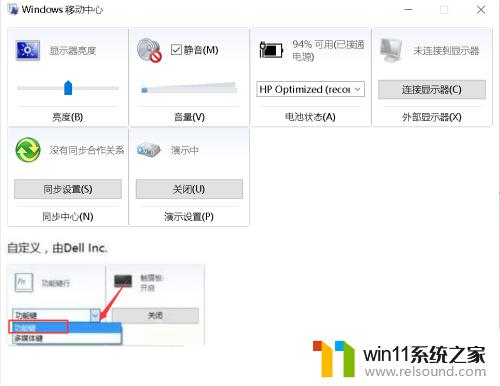
方法3:
1.开机一直按F2进入BIOS,如下图所示

2.进入bios,光标移动到Configuration回车,如下图所示
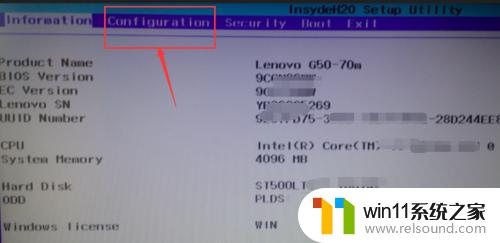
3.Configuration配置界面,选择Hotkey Mode,移动到后面的属性回车,改成disabled,如下图所示
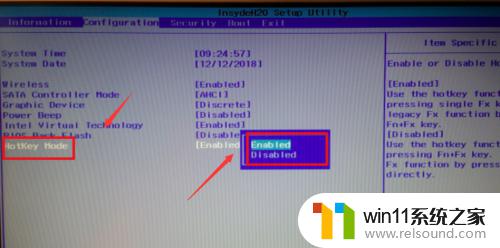
4.移动到exit回车,选择yes保存设置回车即可!如下图所示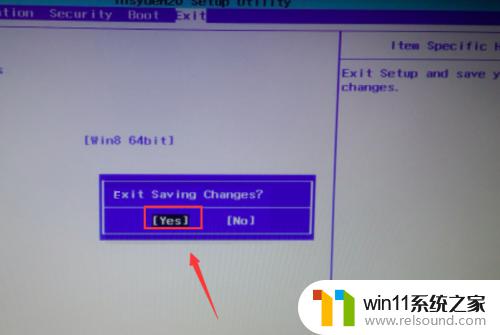
以上就是win10禁用f1到f12热键的方法的全部内容,有出现这种现象的小伙伴不妨根据小编的方法来解决吧,希望能够对大家有所帮助。















